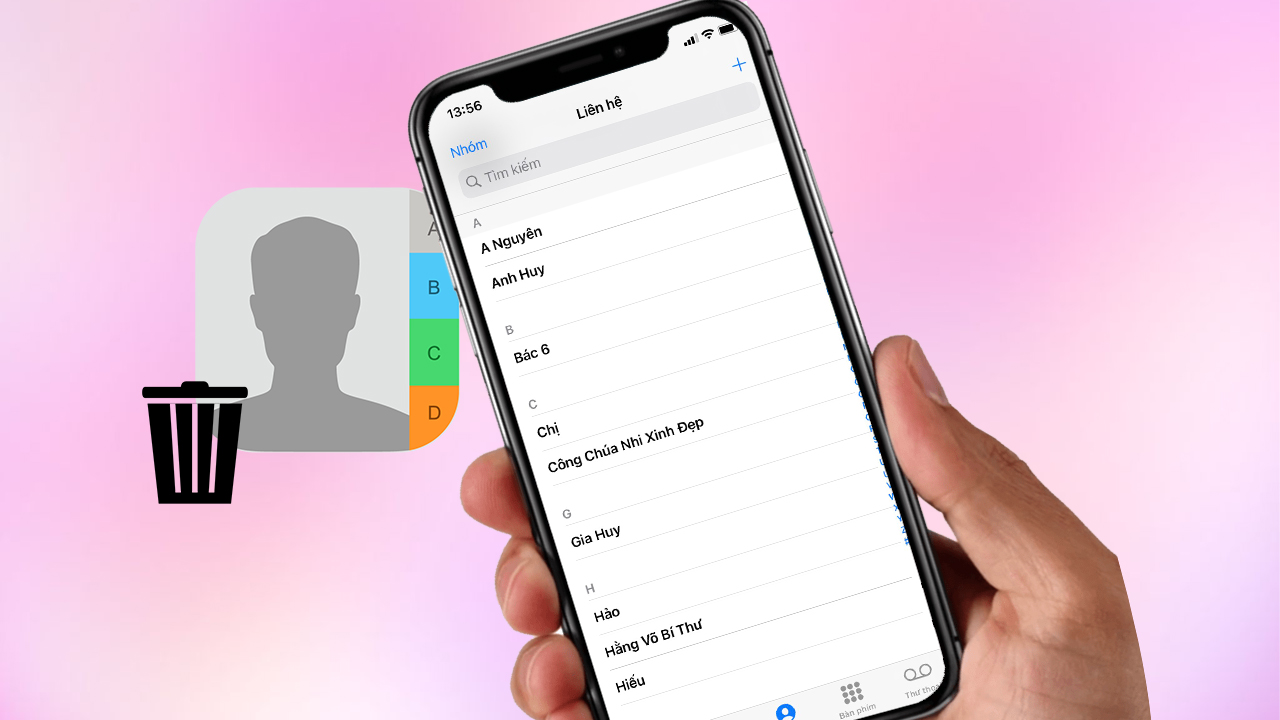Chủ đề cách chuyển danh bạ từ iphone sang android: Chuyển danh bạ từ iPhone sang Android chưa bao giờ dễ dàng hơn với hướng dẫn chi tiết và đầy đủ của chúng tôi. Khám phá các phương pháp hiệu quả và nhanh chóng để đảm bảo rằng bạn không bỏ lỡ một liên hệ quan trọng nào. Hãy theo dõi để biết cách chuyển đổi mượt mà và dễ dàng từ hệ điều hành Apple sang Android.
Mục lục
- Hướng dẫn chuyển danh bạ từ iPhone sang Android
- Giới thiệu
- Lý do nên chuyển danh bạ từ iPhone sang Android
- Cách chuyển danh bạ từ iPhone sang Android qua tài khoản Google
- Cách chuyển danh bạ bằng iCloud và Google Contacts
- Chuyển danh bạ trực tiếp qua email hoặc tin nhắn văn bản
- Lưu danh bạ vào thẻ SIM và chuyển qua điện thoại mới
- Các ứng dụng hỗ trợ chuyển danh bạ
- Cách đồng bộ danh bạ với các dịch vụ lưu trữ đám mây khác
- Lưu ý khi chuyển danh bạ từ iPhone sang Android
- Kết luận và khuyến nghị
- Làm thế nào để chuyển danh bạ từ iPhone sang Android dễ dàng nhất?
- YOUTUBE: Cách chuyển danh bạ từ iPhone sang Android đơn giản
Hướng dẫn chuyển danh bạ từ iPhone sang Android
1. Đồng bộ danh bạ bằng iCloud
- Đảm bảo danh bạ trên iPhone đã được sao lưu vào iCloud.
- Truy cập iCloud.com trên trình duyệt và đăng nhập bằng ID Apple.
- Chọn "Contacts" và chọn liên hệ muốn chuyển.
- Chọn "Export vCard" để tải danh bạ về máy tính.
2. Nhập dữ liệu danh bạ lên Google Contacts
- Đăng nhập vào tài khoản Google và truy cập Google Contacts.
- Chọn "Nhập" và chọn file danh bạ vừa tải về.
3. Chuyển danh bạ bằng tài khoản Google
- Đăng nhập tài khoản Google trên iPhone.
- Đồng bộ danh bạ với tài khoản Google.
- Đăng nhập cùng tài khoản Google trên Android và đồng bộ danh bạ.
4. Gửi số điện thoại qua email hoặc văn bản
Chọn số trong danh bạ iPhone, sau đó chọn "Chia sẻ liên hệ" và gửi qua email hoặc tin nhắn.
5. Lưu toàn bộ danh bạ vào thẻ SIM
Lưu danh bạ vào SIM và chuyển SIM sang điện thoại Android.
6. Chuyển danh bạ với Gmail
Đồng bộ danh bạ iPhone lên Gmail, sau đó đồng bộ từ Gmail xuống Android.

READ MORE:
Giới thiệu
Chuyển danh bạ từ iPhone sang Android là nhu cầu thường gặp khi bạn chuyển sang sử dụng smartphone mới. Quá trình này có thể thực hiện thông qua nhiều phương pháp khác nhau, từ sử dụng iCloud, Google Contacts, cho đến việc chia sẻ trực tiếp qua email hoặc SMS. Mỗi phương pháp đều có những bước cụ thể cần tuân theo để đảm bảo quá trình chuyển giao diễn ra mượt mà và hiệu quả.
- Đồng bộ hóa danh bạ từ iPhone sang Gmail hoặc iCloud trước khi chuyển.
- Sử dụng các ứng dụng hỗ trợ chuyển danh bạ như Copy My Data hoặc thực hiện thủ công qua chia sẻ liên hệ.
- Lưu trữ danh bạ vào thẻ SIM nếu muốn sử dụng phương pháp truyền thống.
Mặc dù mỗi phương pháp có những bước cụ thể, nhưng chung quy lại, mục tiêu là đảm bảo bạn có thể nhanh chóng và dễ dàng chuyển tất cả các số liên lạc quan trọng từ iPhone sang thiết bị Android mới của mình.
Lý do nên chuyển danh bạ từ iPhone sang Android
Chuyển đổi từ iPhone sang Android có thể mang lại nhiều lợi ích và thuận tiện mới cho người dùng. Dưới đây là một số lý do chính:
- Tính linh hoạt và cá nhân hóa cao: Android cung cấp nhiều tùy chỉnh và tính năng mở rộng hơn so với iOS.
- Giá cả phải chăng: Nhiều thiết bị Android có mức giá đa dạng, phù hợp với nhiều phân khúc người dùng khác nhau.
- Chọn lựa đa dạng: Android có nhiều nhà sản xuất và mẫu mã thiết bị, từ cao cấp đến bình dân.
- Tính mở: Hệ điều hành Android cho phép cài đặt ứng dụng từ nhiều nguồn khác nhau, không chỉ từ Google Play Store.
- Tích hợp tốt với dịch vụ Google: Nếu bạn thường xuyên sử dụng Gmail, Google Maps hoặc Google Drive, Android có thể cung cấp trải nghiệm đồng bộ hóa tốt hơn.
Chuyển danh bạ từ iPhone sang Android là bước đầu tiên quan trọng trong quá trình chuyển đổi giữa hai nền tảng này, giúp bạn không bị gián đoạn liên lạc và duy trì mạng lưới quan hệ.
Cách chuyển danh bạ từ iPhone sang Android qua tài khoản Google
- Đăng nhập vào tài khoản Google trên iPhone của bạn và kích hoạt đồng bộ hóa danh bạ.
- Trên iPhone, chọn "Cài đặt" > "Tài khoản và mật khẩu" và đăng nhập vào tài khoản Google của bạn. Kích hoạt đồng bộ cho "Danh bạ".
- Chuyển sang điện thoại Android và đăng nhập vào cùng một tài khoản Google. Đảm bảo rằng tùy chọn đồng bộ danh bạ được kích hoạt.
- Kiểm tra danh bạ trên điện thoại Android để đảm bảo rằng tất cả số liên lạc từ iPhone đã được chuyển qua.
Lưu ý: Quá trình đồng bộ hóa có thể mất một ít thời gian tùy thuộc vào số lượng liên hệ và tốc độ mạng.

Cách chuyển danh bạ bằng iCloud và Google Contacts
- Trước tiên, bạn cần sao lưu danh bạ iPhone của mình lên iCloud. Đi vào "Cài đặt" trên iPhone, chọn "Mật khẩu & Tài khoản" và sau đó chọn "iCloud". Kích hoạt đồng bộ danh bạ bằng cách kéo thanh trạng thái của mục "Danh bạ".
- Sử dụng máy tính để truy cập trang web của iCloud. Đăng nhập vào tài khoản iCloud của bạn, chọn "Contacts", sau đó chọn tất cả danh bạ và xuất chúng dưới dạng tệp VCF bằng cách chọn "Export vCard".
- Truy cập vào "Google Contacts" bằng máy tính hoặc điện thoại, chọn mục "Nhập" và chọn tệp VCF đã lưu trước đó. Google sẽ hiển thị số lượng liên hệ nhập thành công.
Chuyển danh bạ qua tài khoản Google
- Trên iPhone, vào "Cài đặt" rồi chọn "Tài khoản" và đăng nhập vào tài khoản Google của bạn. Kích hoạt đồng bộ danh bạ trong phần cài đặt của tài khoản Google.
- Sau khi gạt nút trạng thái, tài khoản Google sẽ bắt đầu đồng bộ danh bạ từ iPhone của bạn.
Thực hiện theo các bước trên, bạn có thể dễ dàng chuyển danh bạ từ iPhone sang Android thông qua iCloud và Google Contacts.
Chuyển danh bạ trực tiếp qua email hoặc tin nhắn văn bản
Để chuyển danh bạ từ iPhone sang Android một cách trực tiếp, bạn có thể sử dụng email hoặc tin nhắn văn bản. Đây là một phương pháp đơn giản và nhanh chóng khi bạn chỉ cần chuyển một số lượng nhỏ liên hệ.
- Mở ứng dụng "Danh bạ" (Contacts) trên iPhone.
- Chọn liên hệ mà bạn muốn chuyển.
- Trong thông tin chi tiết của liên hệ, tìm và chọn tùy chọn "Chia sẻ Liên Hệ" (Share Contact).
- Chọn phương thức bạn muốn sử dụng để chia sẻ liên hệ:
- Email: Nếu bạn chọn chia sẻ qua email, một bản nháp email mới sẽ được mở ra với liên hệ dưới dạng tệp đính kèm. Bạn chỉ cần nhập địa chỉ email mà bạn muốn gửi đến và nhấn gửi.
- Tin nhắn văn bản: Nếu bạn chọn tin nhắn văn bản, bạn sẽ được yêu cầu nhập số điện thoại hoặc chọn một liên hệ. Sau đó, liên hệ sẽ được gửi dưới dạng tin nhắn.
- Trên thiết bị Android, mở email hoặc tin nhắn văn bản đã nhận và lưu liên hệ vào danh bạ.
Lưu ý: Phương pháp này chỉ phù hợp cho việc chuyển một hoặc một số ít liên hệ do mỗi lần chỉ có thể chia sẻ một liên hệ.
Lưu danh bạ vào thẻ SIM và chuyển qua điện thoại mới
- Mở ứng dụng "Danh bạ" trên iPhone của bạn.
- Chọn từng liên hệ bạn muốn lưu vào thẻ SIM. Điều này có thể mất một chút thời gian nếu bạn có nhiều liên hệ.
- Chọn tùy chọn để lưu hoặc xuất liên hệ sang thẻ SIM. Lưu ý rằng không phải tất cả iPhone đều hỗ trợ tính năng này trực tiếp.
- Sau khi liên hệ đã được lưu vào thẻ SIM, tắt iPhone và lấy thẻ SIM ra.
- Chèn thẻ SIM vào điện thoại Android mới của bạn.
- Mở ứng dụng "Danh bạ" trên điện thoại Android và nhập danh bạ từ thẻ SIM.
Lưu ý: Phương pháp này có thể không hiệu quả nếu bạn có một số lượng lớn liên hệ, vì bạn có thể cần phải chuyển từng liên lạc một. Ngoài ra, một số thông tin chi tiết như ảnh liên hệ và nhãn có thể không được chuyển.

Các ứng dụng hỗ trợ chuyển danh bạ
Để chuyển danh bạ từ iPhone sang Android một cách dễ dàng, bạn có thể sử dụng một số ứng dụng hỗ trợ. Dưới đây là danh sách và cách sử dụng một số ứng dụng phổ biến:
- Copy My Data: Ứng dụng này cho phép bạn chuyển dữ liệu danh bạ, lịch, ảnh và video từ iPhone sang Android thông qua mạng Wi-Fi. Cả hai thiết bị đều cần cài đặt ứng dụng và kết nối cùng một mạng Wi-Fi để truyền dữ liệu.
- Google Drive: Google Drive cung cấp cách sao lưu dữ liệu từ iPhone, bao gồm danh bạ, lịch và ảnh, rồi sau đó bạn có thể đồng bộ hóa chúng với thiết bị Android của mình.
- Move to iOS: Đây là ứng dụng chính thức của Apple hỗ trợ chuyển dữ liệu từ Android sang iOS, nhưng nó cũng giúp đảo ngược quá trình, giúp chuyển danh bạ ngược lại từ iOS sang Android thông qua một số thao tác gián tiếp.
Lưu ý: Trước khi sử dụng các ứng dụng này, hãy đảm bảo rằng cả hai thiết bị đều được sạc đầy và kết nối với mạng Wi-Fi ổn định.
Cách đồng bộ danh bạ với các dịch vụ lưu trữ đám mây khác
Để đồng bộ danh bạ từ iPhone sang Android thông qua các dịch vụ đám mây, bạn có thể thực hiện qua các bước sau:
- Đồng bộ hóa với iCloud: Trước hết, bạn cần đảm bảo đã đồng bộ danh bạ trên iPhone với iCloud. Sau đó, truy cập iCloud.com từ máy tính, đăng nhập và xuất danh bạ ra file vCard.
- Chuyển đến Google Contacts: Sử dụng file vCard vừa xuất từ iCloud, truy cập Google Contacts và chọn "Nhập" để thêm các liên hệ vào Google.
- Đồng bộ với tài khoản Google trên Android: Đăng nhập vào tài khoản Google trên thiết bị Android và đảm bảo đã bật đồng bộ danh bạ. Liên hệ sẽ tự động xuất hiện trên thiết bị mới.
Đây là cách hiệu quả để chuyển danh bạ giữa hai hệ điều hành, đồng thời giúp bạn quản lý và sao lưu danh bạ một cách an toàn.
Lưu ý khi chuyển danh bạ từ iPhone sang Android
- Mua lại ứng dụng: Nếu bạn có ứng dụng trả phí trên iPhone, có thể bạn cần mua lại chúng trên Google Play khi chuyển sang Android.
- Đồng bộ hóa dữ liệu: Đảm bảo rằng tất cả dữ liệu như danh bạ, sự kiện lịch, ảnh đã được đồng bộ với iCloud để có thể chuyển sang Android một cách dễ dàng.
- Chọn ứng dụng chuyển đổi phù hợp: Sử dụng các ứng dụng như MobileTrans, Syncios Data Transfer, hoặc AnyTrans để chuyển dữ liệu một cách nhanh chóng và hiệu quả.
- Chú ý khi sử dụng iCloud: Khi sử dụng iCloud để chuyển danh bạ, đảm bảo rằng bạn đã sao lưu và đồng bộ danh bạ lên iCloud trước khi chuyển.
- Sử dụng Google Contacts: Sau khi đã chuyển danh bạ vào iCloud và tải xuống dưới dạng vCard, sử dụng Google Contacts để nhập danh bạ vào tài khoản Google của bạn.

Kết luận và khuyến nghị
Quá trình chuyển danh bạ từ iPhone sang Android có thể được thực hiện thông qua nhiều phương pháp khác nhau, mỗi phương pháp có ưu và nhược điểm riêng. Dưới đây là tổng hợp các khuyến nghị dựa trên các cách phổ biến:
- Đồng bộ qua iCloud và Google Contacts: Đây là phương pháp đơn giản và hiệu quả, giúp đảm bảo không mất dữ liệu trong quá trình chuyển. Người dùng chỉ cần đồng bộ danh bạ từ iPhone lên iCloud, sau đó sử dụng Google Contacts để nhập danh bạ vào Android.
- Chuyển thông qua tài khoản Google: Đồng bộ hóa danh bạ trực tiếp từ iPhone sang Android qua tài khoản Google là cách thức nhanh chóng, yêu cầu người dùng đăng nhập chung một tài khoản Google trên cả hai thiết bị.
- Chuyển danh bạ bằng iTunes và Google Contacts: Sử dụng iTunes để đồng bộ danh bạ với Google Contacts là một lựa chọn khác, đặc biệt hữu ích khi bạn muốn quản lý danh bạ qua máy tính trước khi chuyển.
- Chuyển trực tiếp qua email hoặc tin nhắn: Phương pháp này đơn giản nhưng chỉ phù hợp khi bạn cần chuyển một số lượng nhỏ liên lạc.
- Lưu vào thẻ SIM: Cách này truyền thống và đơn giản nhất nhưng chỉ phù hợp khi số lượng liên lạc không quá lớn và thiết bị mới hỗ trợ đọc thẻ SIM tương thích.
Nhìn chung, việc lựa chọn phương pháp phụ thuộc vào số lượng danh bạ cần chuyển và sự tiện lợi cá nhân. Đảm bảo sao lưu dữ liệu trước khi thực hiện là bước không thể bỏ qua để bảo vệ dữ liệu của bạn.
Chuyển danh bạ từ iPhone sang Android không còn là nỗi lo với các phương pháp hiệu quả đã được hướng dẫn chi tiết. Dù bạn chọn đồng bộ qua iCloud, sử dụng tài khoản Google, hay chuyển trực tiếp qua email và iTunes, mỗi bước đều đảm bảo an toàn và tiện lợi. Hãy lựa chọn phương pháp phù hợp nhất để dữ liệu quan trọng của bạn luôn được bảo vệ và dễ dàng truy cập trên thiết bị mới!
Làm thế nào để chuyển danh bạ từ iPhone sang Android dễ dàng nhất?
Để chuyển danh bạ từ iPhone sang Android dễ dàng nhất, bạn có thể thực hiện theo các bước sau:
- Đồng bộ danh bạ trên iPhone với iCloud bằng cách:
- Đăng nhập vào iCloud trên iPhone.
- Chọn tất cả danh bạ và đồng bộ lên iCloud.
- Tiếp tục bằng cách vào trang web icloud.com trên máy tính và đăng nhập vào tài khoản iCloud của bạn.
- Tải danh bạ từ iCloud về máy tính dưới dạng vCard file (.vcf).
- Chuyển danh bạ từ iPhone sang Android bằng cách sử dụng Gmail:
- Đăng nhập vào tài khoản Gmail trên máy tính.
- Chuyển file danh bạ vCard (.vcf) từ máy tính lên Gmail, bạn có thể làm điều này bằng cách kéo và thả file vào giao diện Gmail hoặc sử dụng tính năng nhập liên hệ của Gmail.
- Sau khi danh bạ được đồng bộ hoàn tất, hãy đăng nhập vào tài khoản Gmail trên điện thoại Android.
- Trên điện thoại Android, vào phần cài đặt, chọn Accounts và đồng bộ tài khoản Gmail để đồng bộ lại danh bạ từ Gmail vào điện thoại Android.
Qua những bước trên, bạn sẽ chuyển danh bạ từ iPhone sang Android một cách dễ dàng và hiệu quả nhất.
Cách chuyển danh bạ từ iPhone sang Android đơn giản
Hãy chuẩn bị để trải nghiệm một cách đơn giản và thuận lợi khi chuyển danh bạ từ iPhone sang Android. Video sẽ hướng dẫn bạn từng bước một, đừng bỏ lỡ!
READ MORE:
Cách chuyển danh bạ từ iPhone sang Android đơn giản
Hãy chuẩn bị để trải nghiệm một cách đơn giản và thuận lợi khi chuyển danh bạ từ iPhone sang Android. Video sẽ hướng dẫn bạn từng bước một, đừng bỏ lỡ!



-800x600.jpg)